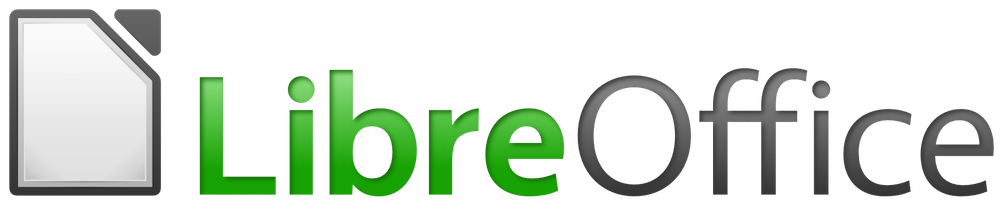
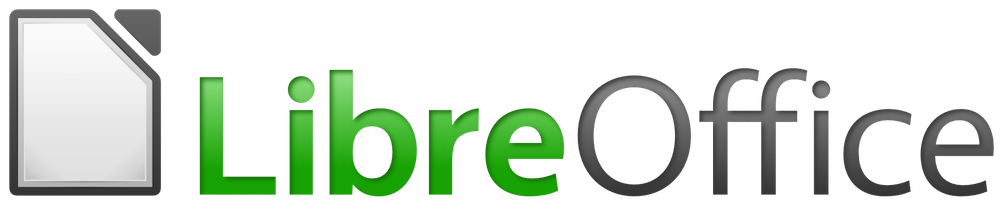
Příručka LibreOffice Online 6.3
Kapitola 2
Instalace LibreOffice Online
Tento dokument je duševním vlastnictvím dokumentačního týmu LibreOffice ©2019 . Přispěvatelé jsou uvedeni níže. Dokument je možné šířit nebo upravovat za podmínek licence GNU General Public License (https://www.gnu.org/licenses/gpl.html), verze 3 nebo novější, nebo za podmínek Commons Attribution License (https://creativecommons.org/licenses/by/4.0), verze 4.0 nebo novější.
Všechny ochranné známky uvedené v této příručce patří jejich vlastníkům.
Tato příručka pro LibreOffice Online verze 6.3 byla napsána jako součást Google Season of Docs 2019.
|
Aaron Peters |
|
|
Připomínky a náměty k tomuto dokumentu posílejte v angličtině dokumentačnímu týmu na adresu: documentation@global.libreoffice.org.
Poznámka:
Vše, co do e-mailové konference pošlete, včetně e-mailové adresy a dalších osobních informací uvedených ve zprávě, bude veřejně viditelné bez možnosti smazání.
Vydáno v březen 2023 na základě LibreOffice 6.3.
Jak je uvedeno v předchozích oddílech, instalace LOOL se trochu liší od instalace LibreOffice. S posledně jmenovaným instalujeme software do místního počítače. Po spuštění jedné z aplikací veškeré zpracování a zobrazení probíhá také lokálně.
S LibreOffice Online instalujeme aplikaci na server. Server se postará o funkce, jako je ukládání souborů a zpracování vstupů do formátovaného textu nebo sešitu, zobrazené ve vašem počítači prostřednictvím prohlížeče. Proces vypadá následovně:
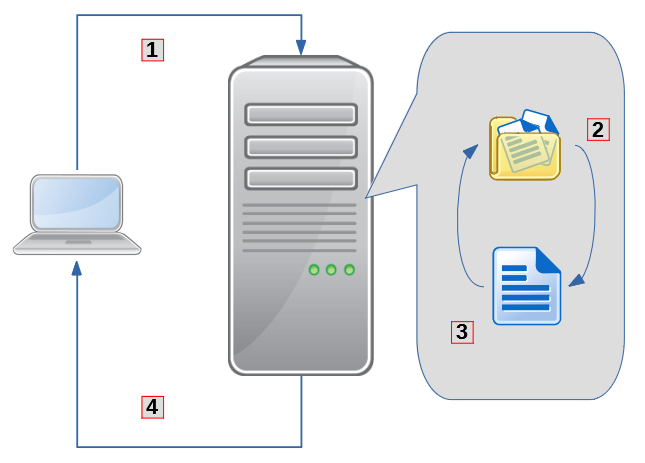 Obrázek 1: Proces zobrazení LOOL ze serveru
Obrázek 1: Proces zobrazení LOOL ze serveru
Kontaktujeme server nasměrováním prohlížeče na zadanou adresu URL.
URL směřuje na hostitelskou aplikaci, která je zodpovědná za ukládání souborů.
Pokud otevřeme dokument podporovaného typu v hostitelské aplikaci, ta zavolá LOOL prostřednictvím pluginu a zobrazí jej.
Výsledky se odešlou zpět do našeho počítače k zobrazení v okně prohlížeče.
I když pro použití LibreOffice Online nepotřebujeme v našem počítači žádný speciální software, bude třeba nainstalovat software na serveru, ve kterém plánujeme provozovat LOOL.
Poznámka
Prohlížeč zobrazí obrázek dokumentu vytvořený na serveru. Tento obrázek se skládá z množství čtvercových dlaždic, které se aktualizují vždy, když se změní oblast dokumentu, a za pomoci chytrých algoritmů se aktualizují pouze dlaždice, ve kterých dochází ke změně. Například změna textu v horní části dokumentu ovlivní více dlaždic než změna textu ve spodní části.
Jak již bylo zmíněno, LibreOffice Online vyžaduje hostitelskou aplikaci, která bude ukládat naše soubory a zobrazovat je pomocí LOOL podle potřeby. Tyto hostitelské systémy jsou webové aplikace. Existují tři hlavní komponenty, které jsou vyžadovány za účelem zajištění funkcí pro potřeby LOOL:
Webový server, který odesílá webový obsah do prohlížečů.
Databázi, která se používá k ukládání informací do systému (i když pro nás vypadá jako „soubory“).
Programovací jazyk, který umožňuje serveru zobrazovat dynamické informace, v tomto případě plnohodnotnou webovou aplikaci.
Naštěstí má Linux tyto tři komponenty k dispozici. Je zde výběr rozdílných platforem, které můžete použít pro hostování LOOL, ale nejběžnější je platforma LAMP (Linux, Apache, MySQL, PHP) nebo WAMP (Windows, Apache, MySQL, PHP). Instalace a konfigurace platformy LAMP (WAMP) přesahuje rámec této příručky, k dispozici je však řada online zdrojů s návodem na její nastavení a správu.
Poznámka: Potvrzení, že platforma LAMP funguje
Než se přesuneme za tuto sekci, měli bychom být schopni navštívit náš server pomocí webového prohlížeče a být uvítáni nějakou uvítací stránkou nebo zprávou, že webový server běží.
Jakmile je váš webový server funkční, můžeme nainstalovat jednu z podporovaných hostitelských aplikací, která budou obsahovat soubory pro LOOL. Existuje mnoho kompatibilních aplikací, včetně ownCloud, NextCloud, e-Groupware a mnoho dalších. Tyto systémy nabízejí řadu funkcí, včetně synchronizace souborů, kalendáře, správy kontaktů a spolupráce a jsou dále označovány jako cloudové služby.
I v tomto případě detailní instrukce pro instalaci některého z těchto systémů je mimo rozsah této příručky. V nutných případech mohou sekce níže obsahovat příkazy pro rychlé nastavení hostitelské aplikace. K dispozici je však řada online zdrojů, které pomohou plně spravovat náš systém.
Poznámka: Potvrzení, že instance cloudové služby funguje
Než se přesuneme za tuto sekci, měli bychom být schopni se připojit na váš server pomocí webového prohlížeče a přihlásit se do aplikace.
Před samotnou instalací LOOL je třeba zvážit dostupnou verzi. LibreOffice Online je open-source kolaborativní projekt, což znamená, že kdokoli si může vzít kód a vytvořit na něm založený produkt. V důsledku toho existuje několik různých možností, jak nainstalovat LOOL:
LibreOffice projekt:
Komerční produkty:
V této příručce se zaměříme na instalaci a konfiguraci Docker kontejneru, který poskytuje projekt LibreOffice, a budeme používat populární hostitelskou aplikaci.
Instalace aplikace LibreOffice Online, kterou poskytuje a publikuje nadace The Document Foundation, je snadná díky kontejneru Docker. Docker je systém, který spouští aplikace v kontejnerech. Ty si lze představit jako malé uzavřené části vašeho počítače. To znamená, že pokud je s aplikací v Dockeru něco v nepořádku, nemůže (běžně) ovlivnit zbytek systému. To také znamená, že nemůžeme normálně přistupovat k obsahu těchto kontejnerů pomocí běžných nástrojů operačního systému - alespoň ne bez předchozí konfigurace. Účelem kontejnerů je zajistit bezpečnost a zároveň být efektivní z hlediska zdrojů. Instalace Dockeru je mimo rozsah této knihy, ale na webu Dockeru najdeme řadu zdrojů pro instalaci komunitní edice Docker Engine.
Samotný příkaz k instalaci LOOL od The Document Foundation je snadný:
docker pull libreoffice/online
Tím se stáhne LOOL z úložiště Docker Hub a nainstaluje se.
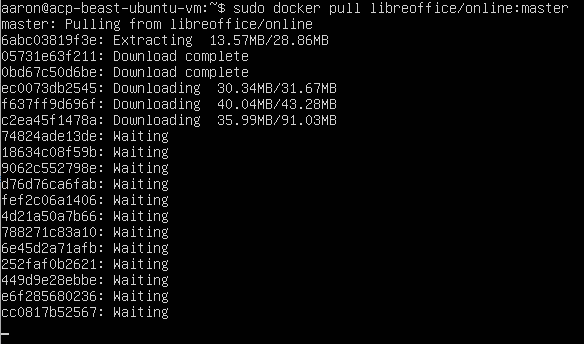
Obrázek 2: Instalace LibreOffice Online z Docker Hub
Bude třeba upravit konfigurační soubor aplikace (/etc/loolwsd/loolwsd.xml), kde je nutné zadat název domény hostitelské aplikace a jméno/heslo pro konzoli administrátora. Poté můžeme kontejner spustit pomocí následujícího příkazu, kde abcd123 je jméno našeho Docker kontejneru.
docker run abcd123
Tip: Odstraňování problémů s připojením
Pokud zjistíme, že se náš kontejner LibreOffice Online správně spustí, ale nemůžeme otevřít žádné soubory (jak je popsáno dále v kapitole 5, Úpravy, ukládání a export souborů LibreOffice online), ujistíme se, že jsme zadali správné konfigurační hodnoty pro naši hostitelskou aplikaci v souboru loolwsd.xml. Dále ověříme, že jsme dokončili kroky popsané v kapitole 3, Nastavení pro použití LibreOffice Online, abychom se ujistili, že na straně hostitelské aplikace je nastavení kompletní.